相信大家都遇到过自己的电脑问题,那么win11控制面板打不开怎么办?其实这个问题并不难,小编教你怎么解决。
方法一。当win11控制面板打不开时,先按win+r键打开win11系统的运行菜单,输入cmd,点击确定,打开命令提示符窗口。

2.我们在命令提示窗口输入命令:sfc /scannow,回车开始操作,可以修复win11控制面板打不开的情况。

方法二1。方法1无法修复时,可能是更新的win11系统的组件缺失。此时只能重装win11系统进行修复,打开桌面上下载的“系统”工具,选择win11系统进行下载安装。

2.下载系统后,我们单击“立即重启”选项。

3.选择本页下面的第二个选项输入pe。

4.安装工具将自动安装系统,无需我们的手动干预。

5.系统安装完成后,我们再次重启电脑。

6.当你最终重启进入新页面时,你会发现win11控制面板可以正常打开。

好了,这就是本文的全部内容。希望这篇教程能帮到你,关注uc23电脑园,带给你更多相关信息!
 找独服
找独服


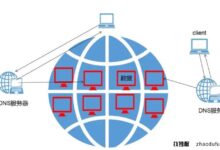
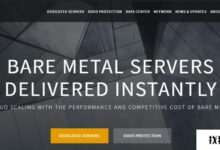
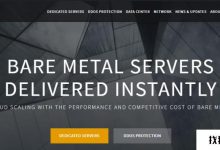
评论前必须登录!
注册